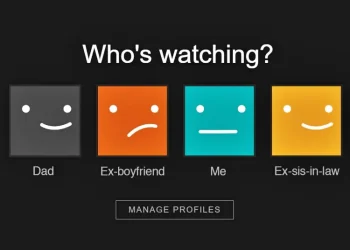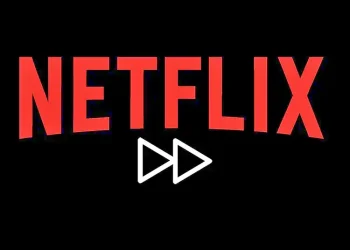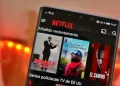넷플릭스 화질 설정 방법을 찾으신다면 잘 오셨습니다. 여러분들은 PC에서 넷플릭스를 시청할 때 어떤 브라우저를 사용하고 있나요?
아마 대부분은 구글의 크롬 브라우저를 많이 사용하실 겁니다. 하지만 크롬 브라우저를 사용해서 넷플릭스를 시청 하면 ‘왜 이렇게 화질이 안좋지?’ 라는 느낌을 받았을 겁니다. 그래서 넷플릭스 화질에 대해서 자세히 설명을 드리도록 하겠습니다.
다만 해당 기능은 아쉽게도 넷플릭스 모바일앱에서는 사용이 불가능 하고 PC에서만 사용이 가능한 팁이므로 이 부분은 꼭 참고해 주세요.
넷플릭스 설정 꿀팁 모음
- 넷플릭스 화질이 안 좋다면? 설정 단축키 및 정보 확인 방법
- 넷플릭스 자막 두개 설정으로 추가로 표시하는 방법
- 넷플릭스를 친구들이랑 채팅하면서 같이 볼 수 있다고?
- 넷플릭스 볼 때 유용한 확장 프로그램 5가지
- 국내에서 볼 수 없는 넷플릭스 영상 보는 방법
- 넷플릭스 아르헨티나 우회결제로 강제 할인 받기 (약40%)
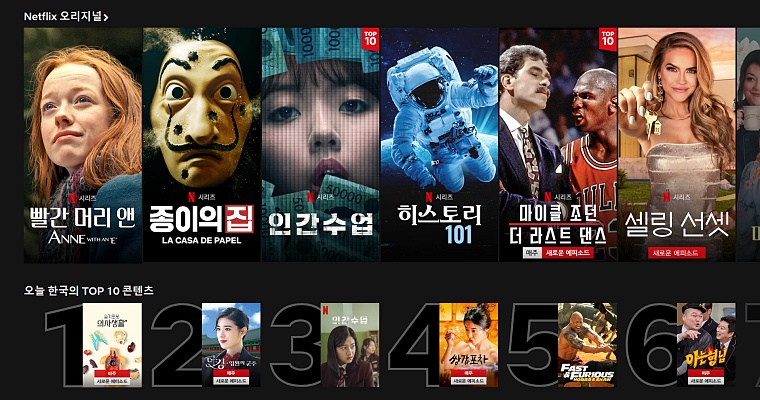
넷플릭스 PC에서 화질 저하가 되는 이유?
일단 넷플릭스는 브라우저 별로 지원 가능한 최대 해상도가 정해져 있습니다.
- 크롬, 파이어폭스, 오페라 브라우저에서는 최대 720p (1280*720)
- 익스플로러, 사파리, 윈도우8 앱 에서는 최대 1080p (1920*1080)
- 엣지, 윈도우10 앱에서는 최대 2160p (3840*2160)
그래서 좀 더 좋은 화질로 감상을 하려면 브라우저를 잘 선택해서 보셔야 합니다. 현재는 엣지 브라우저 또는 윈도우10 앱을 사용하는 것이 가장 좋습니다.
또한 외부적인 요인으로도 화질이 결정 될 수 있습니다. 넷플릭스는 스트리밍을 기반으로 재생되기 때문에, 인터넷 속도에 따라서 최대 지원 가능한 해상도가 제한될 수 있습니다. 재생 직후에 잠시 동안은 화질이 떨어져 보이지만, 시간이 조금 지나면 최대 해상도로 변경되기 때문에 이 부분도 알아두시면 좋습니다.
그래서 내가 지금 어떤 화질로 보고 있는지 궁금하다면, 영상 재생 중 또는 일시 중지 상태에서 아래의 키를 동시에 누르면 현재 영상에 대한 정보를 아주 자세히 볼 수 있습니다.
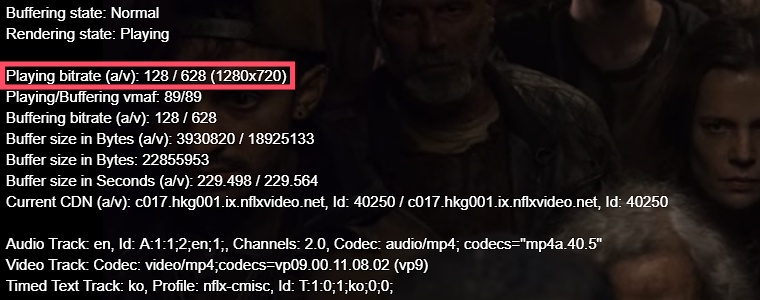
넷플릭스 재생 정보 확인 : Ctrl + Alt + Shift + D
Playing bitrate 에 나온 정보를 보시면 이렇게 해상도가 적혀있죠? 이걸로 확인하시면 됩니다.
그래서 실제로 보시면 화질 차이도 크고 영상 정보도 보시면 크롬 브라우저는 720p 엣지 브라우저는 1080p를 확인할 수 있습니다.
넷플릭스 화질 설정 방법이 안되는 경우
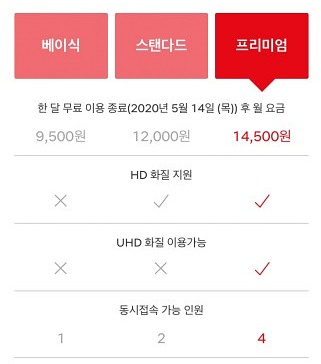
하지만 위의 넷플릭스 화질 설정 방법으로도 나아지지 않는다면, 한번 자신의 요금제를 확인해 보시기 바랍니다. 베이직, 스탠다드, 프리미엄 요금제에 따라서 각각 지원되는 해상도가 다르기 때문에 화질이 나쁜 경우도 있습니다.
그리고 프리미엄 요금제 화질인 4K UHD (해상도 3840 * 2160) 로 넷플릭스를 시청하기 위해서는 몇 가지 조건이 있습니다. UHD로 넷플릭스를 즐기기 위한 조건을 정리하면 아래와 같습니다.
- UHD 시청이 가능한 60Hz TV 또는 모니터
- HDMI 케이블과 기기의 HDMI 포트 모두 HDCP 2.2 (고대역 디지털 보호) 지원
- 듀얼 모니터를 사용 중인 경우 연결된 모든 모니터가 HDCP 2.2를 지원해야 함
- 최신 업데이트가 적용된 Windows 10 PC
- Microsoft Edge 브라우저 혹은 Window 10용 Netflix 앱
- 인텔 7세대 Core CPU 카비레이크(7세대) 이상 또는 GPU(그래픽카드)가 NVIDIA 사의 지포스 GTX1050시리즈 이상이면서 VRAM이 3GB 이상 또는 AMD사의 RX 400 / 500 시리즈 이상 필요
- 안정적인 인터넷 연결 (25Mb 이상)
- 계정 > 프로필 & 자녀 보호 설정 > 재생 설정 > 화질 (고화질)
- Microsoft HEVC 코덱 설치
![[넷플릭스] 화질이 안 좋다면 설정 단축키 및 정보 확인 방법](https://tiprelay.com/wp-content/uploads/2020/05/넷플릭스-화질이-안-좋다면-설정-단축키-및-정보-확인-방법.jpg)